Wie funktioniert Facebook Retargeting?
Mittels Facebook Retargeting kannst du Nutzer über Facebook (oder Instagram) erneut ansprechen. In der Regel erhöhen sich dadurch massiv die ROAS-Werte (Return on Advertising Spend). Warum? Ganz einfach: Die wenigsten Kunden kaufen direkt beim ersten Kontakt. Denk am besten an dein eigenes Kundenverhalten… Statistisch gesehen sind 6-8 Kontaktpunkte notwendig, bis ein Besucher mit deinem Unternehmen interagiert. Retargeting ist also eines der wichtigsten Instrumente im Performance Marketing.
Beim Retargeting via Facebook, ist es nicht erforderlich, dass die User jemals dein Facebook-Profil besucht haben. Die Nutzer werden lediglich über den sogenannten Facebook-Pixel getrackt: Besucht jemand deine Webseite mit einem Gerät, auf dem er in Facebook eingeloggt ist, so wird dieses Verhalten anonym in einer Datenbank gespeichert – der Custom Audience. Genau diesen Nutzer kannst du ihn später erneut mit Werbeanzeigen bespielen. Das funktioniert sogar geräteübergreifend: War der Besucher vormittags mit seinem Arbeits-PC auf deiner Webseite, bekommt er am Abend deine Werbung auf seinem Smartphone angezeigt. Wie effektiv das ist, muss ich dir sicher nicht erklären, oder?
- erneute Ansprache von Websitebesuchern
- Steigerung des ROAS (Return on Ad Spend)
- plattform- und geräteübergreifende Anzeigen
Vorarbeit: Facebook Pixel und Custom Audience einrichten
Um Facebook Retargeting korrekt umzusetzen, benötigt man zwei wichtige Voraussetzungen:
Im Folgenden werden wir beide Themen Schritt für Schritt gemeinsam durchgehen. Nutze dafür bitte den Facebook Business Manager auf einem Desktop-PC.
Facebook-Pixel anlegen und Event einrichten
Eingeloggt in deinem Werbekonto findest du am oberen linken Rand den Werbeanzeigenmanager. Klickst du diesen an, öffnet sich ein Pop-Up Fenster. In diesem gelangst du unter „Unternehmen verwalten“ zum „Events Manager“.
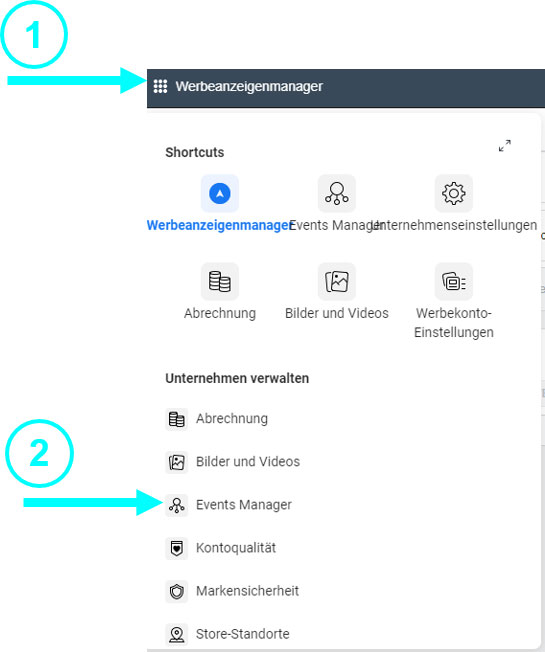
Standardmäßig bist du nun direkt im Reiter „Datenquellen“. Solltest du bereits einen Facebook Pixel angelegt haben, wird er hier angezeigt und du kannst ihn durch Anklicken bearbeiten. Mach in diesem Fall direkt mit der Erstellung einer Custom Audience weiter.
Hast du noch keinen Facebook Pixel angelegt, so klicke bitte auf der linken Seite „Neue Datenquellengruppe hinzufügen“ und anschließend auf „Facebook-Pixel“.
Im folgenden Fenster musst du deinem Pixel einen aussagekräftigen Namen geben (nicht wie das auf dem Bild dargestellte Beispiel). Vor allem bei der Verwendung mehrerer Pixel ist das essentiell. Wir nutzen beispielsweise für unsere Subdomain https://bildershop.alphamale-marketing.de/ einen separaten Facebook Pixel, um die Besucher beider Seiten klar zu trennen.
Abschließend wählst du noch die Installationsmethode. Wir verwenden hier ausschließlich „Pixel-Code manuell zur Website hinzufügen“ und binden den Tracking-Code dann mit dem Google Tag Manager ein. Wirklich interessant ist, dass der Tag Manager dafür keinen vordefinierten Tag-Typ hat. Man kann aber einfach ein „Benutzerdefiniertes HTML“ nutzen. Machtkampf?!
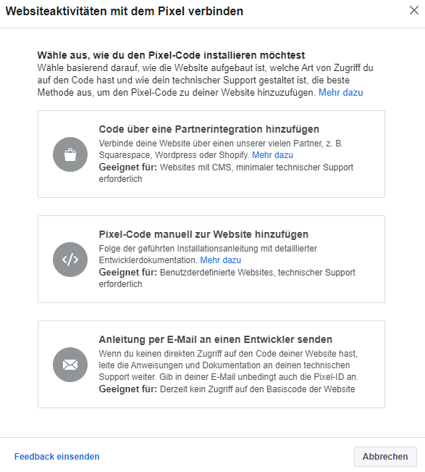
Zurück im Events Manager solltest du unter „Datenquellen“ jetzt den neu angelegten Pixel wiederfinden. Gegebenenfalls wirst du vorher noch zum Anlegen von Events aufgefordert. Das würde jedoch an dieser Stelle den Rahmen sprengen. Es wird hierzu in Zukunft einen separaten Beitrag geben.
Custom Audience als Zielgruppe erstellen
Das Anlegen einer Custom Audience ist ganz einfach. Klicke dazu deinen Facebook Pixel an und du findest im rechten oberen Drittel den Button „Zielgruppe erstellen“. Im ausgeklappten Zustand wählst du „Custom Audience“.
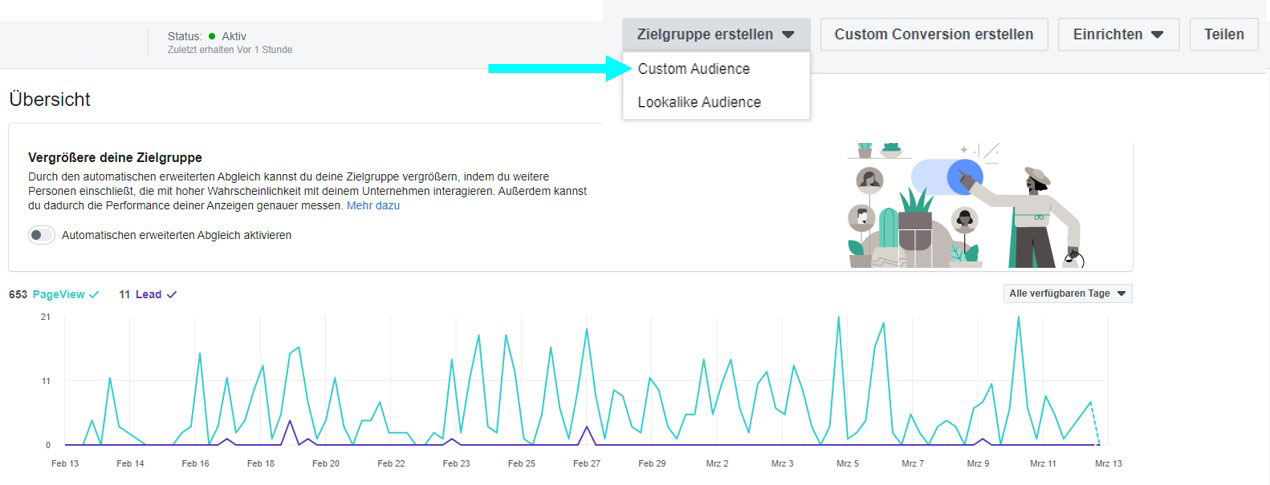
Wähle jetzt sinnvolle Retargeting-Kriterien aus und vergebe einen aussagekräftigen Namen. Mögliche Kriterien können sein:
- Besucher bestimmter URL’s
- Suche auf der Website genutzt
- Leads ausschließen
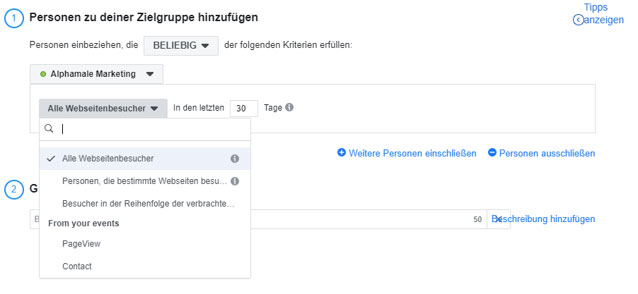
Die Besucher seiner Website (Website Custom Audience) ist übrigens nur eine Möglichkeit für eine Retargeting Zielgruppe. Weitere Varianten sind:
- Interaktion mit deiner Facebook-Seite
- Kundenliste (CSV-Import)
- App-Nutzer
Außerdem kann man aus einer Custom Audience auch eine Lookalike Audience erstellen. Das ist zwar kein klassisches Retargeting, aber ebenfalls ein messerscharfes Targetierungswerkzeug: Finde anhand deiner bisherigen Besucher weitere Personen, die ähnliche Eigenschaften und Interessen haben.
Retargeting Anzeige erstellen
Die Erstellung der Retargeting Anzeige selbst ist wirklich trivial: Du musst lediglich auf Anzeigengruppenebene die zuvor erstellte Custom Audience als Zielgruppe auswählen. Ansonsten verläuft die Erstellung der Anzeige zu 100 % identisch wie eine „normale“ Werbeanzeige auf Facebook. Das Wichtigste ist schlichtweg, dass du zuvor die richtigen Kriterien deiner Custom Audience gewählt hast.
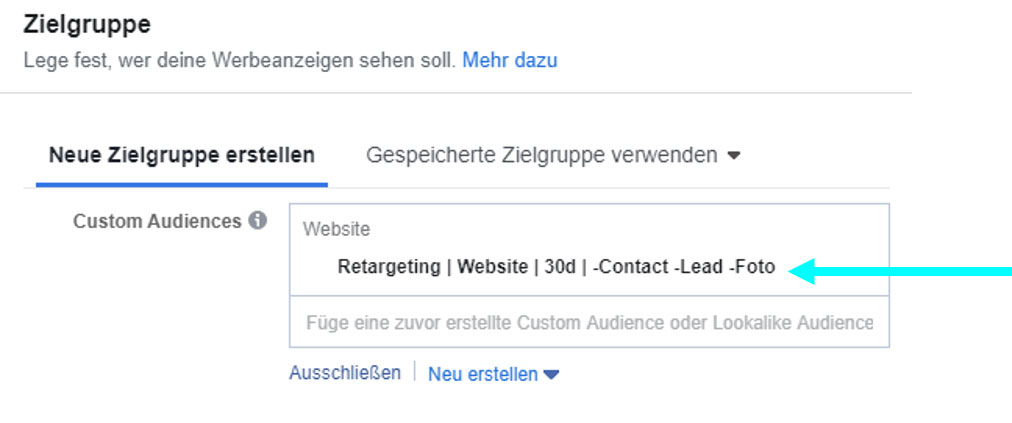
Facebook Retargeting - Alle Schritte im Überblick
- Facebook Pixel auf der Webseite einbinden
- Custom Audience mit sinnvollen Kriterien erstellen
- Auf Anzeigengruppenebene die Custom Audience als Zielgruppe wählen
Du kennst jetzt alle Schritte, um Facebook Retargeting zu deinem Vorteil zu nutzen. Jetzt heißt es nur noch umsetzen! Also worauf wartest du?


